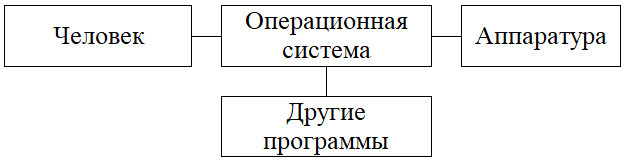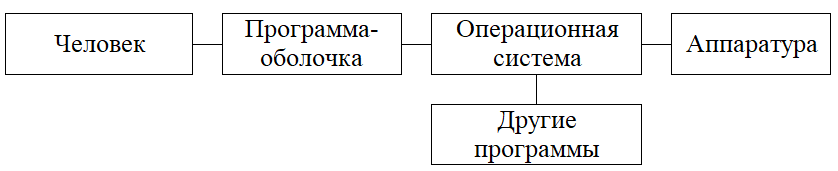Функции операционных систем персональных компьютеров (Краткий обзор операционных систем)
Содержание:
Введение
При включении компьютера операционная система (далее ОС) загружается в память раньше остальных программ и затем служит платформой и средой для их работы. Без операционной системы невозможно представить работу с компьютером. Знание операционной системы необходимо для успешного пользования современными компьютерами.
По мнению Дэвида Проберта, менеджера по разработке ОС Windows (Microsoft), знание операционных систем является основой успешной карьеры в сфере программирования. Предмет ОС сочетает в себе как математические методы, так и методы проектирования современного программного обеспечения, которые используются и во многих других современных областях – при разработке игр, клиент-серверных приложений, бизнес-приложений, Web-технологий и программных инструментов.
Знание ОС способствует становлению зрелого мышления программиста и хорошему знанию сетевых технологий и протоколов, виртуальных машин, методов современного программирования.
С этим компетентным мнением нельзя не согласиться.
Объектом исследования являются операционные системы.
Предмет исследования – функции операционных систем.
Цель настоящей работы – изучение функций операционных систем.
Для достижения цели мы поставили следующие задачи:
- проанализировать литературу по теме исследования;
- раскрыть и конкретизировать сущность понятия «Операционная система».
- изучить основные функции операционных систем персональных компьютеров.
- выполнить краткий обзор операционных систем и их функций.
Глава 1 Назначение и виды операционных систем
1.1 Понятие операционной системы
Операционная система - программа или совокупность программ, управляющая основными действиями ЭВМ, ее периферийными устройствами и обеспечивающая запуск всех остальных программ, а также взаимодействие с оператором.
Операционная система – это комплекс программ, обеспечивающих:
- управление ресурсами, т.е. согласованную работу всех аппаратных средств компьютера;
- управление процессами, т.е. выполнение программ, их взаимодействие с устройствами компьютера, с данными;
- пользовательский интерфейс, т.е. диалог пользователя с компьютером, выполнение определенных простых команд – операций по обработке информации.
Каждая программа пользуется услугами ОС, а потому может работать только под управлением той ОС, которая обеспечивает для нее услуги. Таким образом, выбор ОС очень важен, так как он определяет, с какими программами можно работать на компьютере. От выбора ОС зависит также производительность работы, степень защиты данных, необходимые аппаратные средства и т.д. Однако, выбор операционной системы также зависит от технических характеристик (конфигурации) компьютера. Чем современнее операционная система, тем она не только предоставляет больше возможностей и более наглядна, но также тем больше она предъявляет требований к компьютеру (тактовая частота процессора, оперативная и дисковая память, наличие и разрядность дополнительных карт и устройств).
Основная причина необходимости ОС состоит в том, что элементарные операции для работы с устройствами компьютера и управление его ресурсами – это операции очень низкого уровня, поэтому действия, которые необходимы пользователю и прикладным программам, состоят из нескольких сотен или тысяч таких элементарных операций.
Операционная система скрывает от пользователя эти сложные и ненужные подробности и предоставляет ему удобный интерфейс для работы. Она выполняет различные вспомогательные действия, например, копирование и печать файлов.
ОС осуществляет загрузку в оперативную память всех программ, передает им управление в начале их работы, выполняет различные действия по запросу выполняемых программ и освобождает занимаемую программами оперативную память при их завершении.
1.2 Виды операционных систем
По числу одновременно выполняемых задач операционные системы могут быть разделены на два класса:
- однозадачные (например, MS-DOS, MSX)
- многозадачные (OC EC, OS/2, UNIX, Windows).
Однозадачные ОС в основном выполняют функцию предоставления пользователю виртуальной машины, делая более простым и удобным процесс взаимодействия пользователя с компьютером. Однозадачные ОС включают средства управления внешними устройствами, средства управления файлами, средства общения с пользователем.
Многозадачные ОС, кроме вышеперечисленных функций, управляют разделением совместно используемых ресурсов, таких как процессор, оперативная память, файлы и внешние устройства.
Многозадачные ОС подразделяются на три типа в соответствии с использованными при их разработке критериями эффективности:
- системы пакетной обработки (например, OC EC),
- системы разделения времени (UNIX, VMS),
- системы реального времени (QNX, RT/11).
Системы пакетной обработки предназначались для решения задач в основном вычислительного характера, не требующих быстрого получения результатов. Главной целью и критерием эффективности систем пакетной обработки является максимальная пропускная способность, то есть решение максимального числа задач в единицу времени. Для достижения этой цели в системах пакетной обработки используются следующая схема функционирования: в начале работы формируется пакет заданий, каждое задание содержит требование к системным ресурсам; из этого пакета заданий формируется мультипрограммная смесь, то есть множество одновременно выполняемых задач. Для одновременного выполнения выбираются задачи, предъявляющие отличающиеся требования к ресурсам, так, чтобы обеспечивалась сбалансированная загрузка всех устройств вычислительной машины.
Суть системы разделения времени состоит в следующем. Каждой программе, находящейся в оперативной памяти и готовой к исполнению, выделяется интервал времени (интервал мультиплексирования). Если программа не выполнена до конца за этот интервал, ее исполнение принудительно прерывается, и программа переводится в конец очереди. Из начала очереди извлекается следующая программа, которая исполняется в течение соответствующего интервала мультиплексирования, затем поступает в конец очереди и т.д. в соответствии с циклическим алгоритмом. В этих условиях ни один из пользователей практически не ощущает задержек, так как они сравнимы со временем реакции человека. Критерием эффективности систем разделения времени является не максимальная пропускная способность, а удобство и эффективность работы пользователя.
Системы реального времени применяются для управления различными техническими объектами, такими, например, как станок, спутник, научная экспериментальная установка или технологическими процессами и т.п. Во всех этих случаях существует предельно допустимое время, в течение которого должна быть выполнена та или иная программа, управляющая объектом, в противном случае может произойти авария: спутник выйдет из зоны видимости, экспериментальные данные, поступающие с датчиков, будут потеряны. Таким образом, критерием эффективности для систем реального времени является их способность выдерживать заранее заданные интервалы времени между запуском программы и получением результата (управляющего воздействия). Это время называется временем реакции системы, а соответствующее свойство системы — реактивностью. Для этих систем мультипрограммная смесь представляет собой фиксированный набор заранее разработанных программ, а выбор программы на выполнение осуществляется исходя из текущего состояния объекта или в соответствии с расписанием плановых работ.
Некоторые операционные системы могут совмещать в себе свойства систем разных типов, например, часть задач может выполняться в режиме пакетной обработки, а часть — в режиме реального времени или в режиме разделения времени. В таких случаях режим пакетной обработки часто называют фоновым режимом.
По числу одновременно работающих пользователей ОС делятся на:
- MS-DOS, Windows 3.x, ранние версии OS/2;
- UNIX, Windows.
Главным отличием многопользовательских систем от однопользовательских является наличие средств защиты информации каждого пользователя от несанкционированного доступа других пользователей. Следует заметить, что не всякая многозадачная система является многопользовательской, и не всякая однопользовательская ОС является однозадачной.
1.3 Состав операционной системы и назначение компонентов
Важнейшим достоинством большинства ОС является модульность. Это свойство позволяет объединить в каждом модуле определенные логически связанные группы функций. Если возникает необходимость в замене или расширении такой группы функций, это можно сделать путем замены или модификации лишь одного модуля, а не всей системы.
Большинство ОС состоит из следующих основных модулей:
- базовая система ввода-вывода (BIOS – Basic Input Output System);
- загрузчик операционной системы;
- ядро ОС;
- драйверы устройств;
- командный процессор;
- внешние команды (файлы).
Базовая система ввода-вывода (BIOS) – это набор микропрограмм, реализующих основные низкоуровневые (элементарные) операции ввода-вывода. Они хранятся в постоянном запоминающем устройстве (ПЗУ) компьютера и записываются туда при изготовлении материнской платы. Данная система, по сути, «встроена» в компьютер и является одновременно его аппаратной частью и частью операционной системы.
Первая функция BIOS – автоматическое тестирование основных компонентов компьютера при его включении. При обнаружении ошибки на экран выводится соответствующее сообщение и / или выдается звуковой сигнал.
Далее BIOS осуществляет вызов блока начальной загрузки операционной системы, находящейся на диске (эта операция выполняется сразу по окончании тестирования). Загрузив в оперативное запоминающее устройство (ОЗУ) этот блок, BIOS передает ему управление, а он в свою очередь загружает другие модули ОС.
Еще одна важная функция BIOS – обслуживание прерываний. При возникновении определенных событий (нажатие клавиши на клавиатуре, щелчок мыши, ошибка в программе и т.д.) вызывается одна из стандартных подпрограмм BIOS по обработке возникшей ситуации.
Загрузчик операционной системы – это короткая программа, находящаяся в первом секторе любого загрузочного диска (дискеты или диска с операционной системой). Функция этой программы заключается в считывании в память основных дисковых файлов ОС и передаче им дальнейшего управления ЭВМ.
Ядро ОС реализует основные высокоуровневые услуги, загружается в ОЗУ и остается в ней постоянно. В ядре ОС выделяют несколько подсистем, каждая из которых отвечает за выполнение той или иной задачи:
- файловая система (отвечает за размещение информации на устройствах хранения);
- система управления памятью (размещает программы в памяти);
- система управления программами (осуществляет запуск и выполнение программ);
- система связи с драйверами устройств (отвечает за взаимодействие с внешними устройствами);
- система обработки ошибок;
- служба времени (предоставляет всем программам информацию о системном времени).
Модуль расширения BIOS придает гибкость операционной системе, позволяя добавлять драйверы, обслуживающие дополнительные устройства.
Драйверы – это программы, управляющие работой внешних (периферийных) устройств на физическом уровне. Они дополняют систему ввода-вывода ОС и обеспечивают обслуживание новых устройств или нестандартное использование имеющихся. Они передают или принимают данные от аппаратуры и делают пользовательские программы независимыми от ее особенностей.
Драйверы загружаются в память компьютера при загрузке операционной системы; необходимость и порядок их загрузки указываются в специальных файлах конфигурации. Такая схема облегчает подключение к машине новых устройств и позволяет делать это, не затрагивая системные файлы ОС.
Командный процессор – это программа, функции которой заключаются в следующем:
- прием и синтаксический разбор команд, полученных с клавиатуры или из командного файла;
- исполнение внутренних команд операционной системы;
- загрузка и исполнение внешних команд (реализованных в виде самостоятельных программ) операционной системы и прикладных программ пользователя (файлы с расширением СОМ, ЕХЕ или ВАТ).
- исполнение командных файлов (это текстовые файлы с набором команд и расширением ВАТ). Когда в качестве команды задается имя такого файла, командный процессор начинает последовательно читать и интерпретировать содержащиеся в нем строки, каждая из которых может содержать одну команду, метку или комментарий. Если в очередной строке стоит команда, осуществляющая вызов какой-то программы, выполнение командного файла приостанавливается и начинается работа вызванной программы. После ее завершения происходит выполнение следующей команды командного файла.
Глава 2 Функции операционных систем
2.1 Классификация операционных систем и их функциональное назначение
Операционная система предназначена для выполнения следующих основных взаимосвязанных функций:
- связь с пользователем в реальном времени для подготовки устройств к работе, переопределение конфигурации и изменения состояния системы;
- выполнение операций ввода-вывода; в частности, в состав операционной системы входят программы обработки прерываний от устройств ввода-вывода, обработки запросов к устройствам ввода-вывода и распределения этих запросов между устройствами;
- управление памятью, связанное с распределением оперативной памяти между прикладными программами;
- управление файлами; основными задачами при этом являются обеспечение защиты, управление выборкой и сохранение секретности хранимой информации;
- обработка исключительных условий во время выполнения задачи: появление арифметической или машинной ошибки, прерываний, связанных с неправильной адресацией или выполнением;
- вспомогательные, обеспечивающие организацию сетей, использование служебных программ и языков высокого уровня.
Здесь перечислены общие функции ОС. Однако, сегодня существует большое количество разных типов операционных систем, отличающихся областями применения, аппаратными платформами и методами реализации. Естественно, это обуславливает и значительные функциональные различия этих ОС. Даже у конкретной операционной системы набор выполняемых функций зачастую определить не так просто – та функция, которая сегодня выполняется внешним по отношению к ОС компонентом, завтра может стать ее неотъемлемой частью и наоборот. Поэтому при изучении операционных систем очень важно из всего многообразия выделить те функции, которые присущи всем операционным системам как классу продуктов.
Разберем классификацию операционных систем и их функциональное назначение более подробно.
2.1.1 Операционная система для автономного компьютера
Операционная система компьютера представляет собой комплекс взаимосвязанных программных средств, который действует как интерфейс, с одной стороны, между приложениями и пользователями, и, с другой стороны, аппаратурой компьютера. В соответствии с этим определением ОС выполняет две группы функций:
- предоставление пользователю или программисту вместо реальной аппаратуры компьютера расширенной виртуальной машины, с которой удобней работать и которую легче программировать;
- повышение эффективности использования компьютера путем рационального управления его ресурсами в соответствии с некоторым критерием.
2.1.2 Операционная система как виртуальная машина
Для эффективного решения не обязательно досконально знать аппаратное устройство компьютера и быть в курсе того, как функционируют различные электронные блоки и электромеханические узлы компьютера. Более того, очень часто пользователь может не знать даже системы команд процессора. Пользователь-программист привык иметь дело с мощными высокоуровневыми функциями, которые ему предоставляет операционная система.
Например, при работе с диском достаточно представить диск просто как набор именованных файлов. Последовательность действий при работе с файлом заключается в его открытии, выполнении одной или нескольких операций чтения или записи, а затем в закрытии файла. Такие частности, как используемая при записи частотная модуляция или текущее состояние двигателя механизма перемещения магнитных головок чтения/записи, не должны волновать программиста. Именно операционная система скрывает от программиста большую часть особенностей аппаратуры и предоставляет возможность простой и удобной работы с требуемыми файлами.
Если бы программист работал непосредственно с аппаратурой компьютера, без участия ОС, то для организации чтения блока данных с диска программисту пришлось бы использовать более десятка команд с указанием множества параметров: номера блока на диске, номера сектора на дорожке и т.п. А после завершения операции обмена с диском он должен был бы предусмотреть в своей программе анализ результата выполненной операции. Учитывая, что контроллер диска способен распознавать более двадцати различных вариантов завершения операции, можно считать программирование обмена с диском на уровне аппаратуры не самой тривиальной задачей. Не менее обременительной выглядит и работа пользователя, если бы ему для чтения файла с терминала потребовалось задавать числовые адреса дорожек и секторов.
Таким образом, операционная система избавляет как пользователя, так и программиста от необходимости непосредственной работы с аппаратными устройствами компьютера, по сути, превращая компьютер в некую виртуальную машину.
2.1.3 Операционная система как система управления ресурсами
Операционная система не только предоставляет пользователям и программистам удобный интерфейс к аппаратным средствам компьютера, но и является механизмом, распределяющим ресурсы компьютера. К числу основных ресурсов современных вычислительных систем могут быть отнесены такие ресурсы, как процессоры, основная память, таймеры, наборы данных, диски, накопители на магнитных лентах, принтеры, сетевые устройства и некоторые другие. Ресурсы распределяются между процессами. Процесс (задача) представляет собой базовое понятие большинства современных ОС и часто кратко определяется как программа в стадии выполнения. Программа — это статический объект, представляющий собой файл с кодами и данными. Процесс — это динамический объект, который возникает в операционной системе после того, как пользователь или сама операционная система решает «запустить программу на выполнение», то есть создать новую единицу вычислительной работы. Например, ОС может создать процесс в ответ на команду пользователя run prgl.exe, где prgl.exe — это имя файла, в котором хранится код программы.
Управление ресурсами включает решение следующих общих, не зависящих от типа ресурса задач:
- планирование ресурса — то есть определение, какому процессу, когда и в каком количестве (если ресурс может выделяться частями) следует выделить данный ресурс;
- удовлетворение запросов на ресурсы;
- отслеживание состояния и учет использования ресурса — то есть поддержание оперативной информации о том, занят или свободен ресурс и какая доля ресурса уже распределена;
- разрешение конфликтов между процессами.
Для решения этих общих задач управления ресурсами разные ОС используют различные алгоритмы, особенности которых и определяют облик ОС в целом, включая характеристики производительности, область применения и даже пользовательский интерфейс. Например, применяемый алгоритм управления процессором в значительной степени определяет, может ли ОС использоваться как система разделения времени, система пакетной обработки или система реального времени.
2.1.4 Управление процессами
Важнейшей частью операционной системы, непосредственно влияющей на функционирование вычислительной машины, является подсистема управления процессами. Для каждого вновь создаваемого процесса ОС генерирует системные информационные структуры, которые содержат данные о потребностях процесса в ресурсах вычислительной системы, а также о фактически выделенных ему ресурсах. Таким образом, процесс можно также определить как некоторую заявку на потребление системных ресурсов. Чтобы процесс мог быть выполнен, операционная система должна назначить ему область оперативной памяти, в которой будут размещены коды и данные процесса, а также предоставить ему необходимое количество процессорного времени. Кроме того, процессу может понадобиться доступ к таким ресурсам, как файлы и устройства ввода-вывода.
Часто в информационное описание процесса включатся вспомогательные данные, характеризующие историю пребывания процесса в системе. Это может быть, например, время, которое процесс потратил, к примеру, на вычисления, а какую на операции ввода/вывода. Также у процесса может быть задан статус, привилегия и так далее.
Поскольку процессы часто одновременно претендуют на одни и те же ресурсы, то в обязанности ОС входит поддержание очередей заявок процессов на ресурсы, например очереди к процессору, к принтеру, к последовательному порту. Важной задачей операционной системы является защита ресурсов, выделенных данному процессу, от остальных процессов. Одним из наиболее тщательно защищаемых ресурсов процесса являются области оперативной памяти, в которой хранятся коды и данные процесса.
2.1.5 Управление памятью
Память является для процесса таким же важным ресурсом, как и процессор, так как процесс может выполняться процессором только в том случае, если его коды и данные (не обязательно все) находятся в оперативной памяти. Управление памятью включает распределение имеющейся физической памяти между всеми существующими в системе в данный момент процессами, загрузку кодов и данных процессов в отведенные им области памяти, настройку адресно-зависимых частей кодов процесса на физические адреса выделенной области, а также защиту областей памяти каждого процесса. В современных компьютерах такая защита, как правило, производиться на аппаратном уроне.
Существует большое разнообразие алгоритмов распределения памяти. Они могут отличаться, например, количеством выделяемых процессу областей памяти (в одних случаях память выделяется процессу в виде одной непрерывной области, а в других — в виде нескольких несмежных областей), степенью свободы границы областей (она может быть жестко зафиксирована на все время существования процесса или же динамически перемещаться при выделении процессу дополнительных объемов памяти). В некоторых системах распределение памяти выполняется страницами фиксированного размера, а в других — сегментами переменной длины.
2.1.6 Управление файлами и внешними устройствами
Способность ОС к «разруливанию» сложностей реальной аппаратуры очень ярко проявляется в одной из основных подсистем ОС – файловой системе. Операционная система виртуализирует отдельный набор данных, хранящихся на внешнем накопителе, в виде файла – простой неструктурированной последовательности байтов, имеющей символьное имя. Для удобства работы с данными файлы группируются в каталоги, которые, в свою очередь, образуют группы – каталоги более высокого уровня. Пользователь может с помощью ОС выполнять над файлами и каталогами такие действия, как поиск по имени, удаление, вывод содержимого на внешнее устройство (например, на дисплей), изменение и сохранение содержимого. Чтобы представить большое количество наборов данных, разбросанных случайным образом по цилиндрам и поверхностям дисков различных типов, в виде хорошо всем знакомой и удобной иерархической структуры файлов и каталогов, операционная система должна решить множество задач. Файловая система ОС выполняет преобразование символьных имен файлов, с которыми работает пользователь или прикладной программист, в физические адреса данных на диске, организует совместный доступ к файлам, защищает их от несанкционированного доступа.
2.1.7 Защита данных и администрирование
Безопасность данных вычислительной системы обеспечивается средствами отказоустойчивости ОС, направленными на защиту от сбоев и отказов аппаратуры и ошибок программного обеспечения, а также средствами защиты от несанкционированного доступа. В последнем случае ОС защищает данные от ошибочного или злонамеренного поведения пользователей системы.
Первым рубежом обороны при защите данных от несанкционированного доступа является процедура логического входа. Операционная система должна убедиться, что в систему пытается войти пользователь, вход которого разрешен администратором. Функции защиты ОС вообще очень тесно связаны с функциями администрирования, так как именно администратор определяет права пользователей при их обращении к разным ресурсам системы – файлам, каталогам, принтерам, сканерам и т. п. Кроме того, администратор ограничивает возможности пользователей в выполнении тех или иных системных действий. Например, пользователю может быть запрещено выполнять процедуру завершения работы ОС, устанавливать системное время, завершать чужие процессы, создавать учетные записи пользователей, изменять права доступа к некоторым каталогам и файлам. Администратор может также урезать возможности пользовательского интерфейса, убрав, например, некоторые пункты из меню операционной системы, выводимого на дисплей пользователя.
В функцию ОС также входит логирование событий и действий пользователей, например, попытки удачного и неудачного логического входа в систему, операции доступа к некоторым каталогам и файлам, использование принтеров и т. п. Список событий, которые необходимо отслеживать, определяет администратор ОС.
Кроме того, для защиты целостности данных во многие ОС входит такая функция, как автоматическое резервное копирование важных данных.
2.1.8 Интерфейс прикладного программирования
Прикладные программисты используют в своих приложениях обращения к ОС, когда для выполнения тех или иных действий им требуется особый статус, которым обладает только операционная система. Например, в большинстве современных ОС все действия, связанные с управлением аппаратными средствами компьютера, может выполнять только ОС. Помимо этих функций прикладной программист может воспользоваться набором сервисных функций ОС, которые упрощают написание приложений. Функции такого типа реализуют универсальные действия, часто требующиеся в различных приложениях, такие, например, как обработка текстовых строк. Эти функции могли бы быть выполнены и самим приложением, однако гораздо проще использовать уже готовые, отлаженные процедуры, включенные в состав операционной системы. В то же время даже при наличии в ОС соответствующей функции программист может реализовать ее самостоятельно в рамках приложения, если предложенный операционной системой вариант его не вполне устраивает.
Возможности операционной системы доступны прикладному программисту в виде набора функций, называющегося интерфейсом прикладного программирования (Application Programming Interface, API). От конечного пользователя эти функции скрыты за оболочкой алфавитно-цифрового или графического пользовательского интерфейса.
Для разработчиков приложений все особенности конкретной операционной системы представлены особенностями ее API. Поэтому операционные системы с различной внутренней организацией, но с одинаковым набором функций API кажутся им одной и той же ОС, что упрощает стандартизацию операционных систем и обеспечивает переносимость приложений между внутренне различными ОС, соответствующими определенному стандарту на API. Например, следование общим стандартам API UNIX, одним из которых является стандарт Posix, позволяет говорить о некоторой обобщенной операционной системе UNIX, хотя многочисленные версии этой ОС от разных производителей иногда существенно отличаются внутренней организацией.
2.1.9 Пользовательский интерфейс
Операционная система должна обеспечивать удобный интерфейс не только для прикладных программ, но и для человека, работающего за терминалом. Этот человек может быть конечным пользователем, администратором ОС или программистом. В ранних операционных системах пакетного режима функции пользовательского интерфейса были сведены к минимуму и не требовали наличия терминала. Команды языка управления заданиями набивались на перфокарты, а результаты выводились на печатающее устройство. Современные ОС поддерживают развитые функции пользовательского интерфейса для интерактивной работы за терминалами двух типов: алфавитно-цифровыми и графическими.
2.1.10 Работа с сетью
Важной функцией операционной системы является предоставление пользователю возможность работы с сетевыми устройствами: другими компьютерами, сетевыми принтерами, факсами и другими устройствами, а также выход в Интернет.
В зависимости от того, какой виртуальный образ создает операционная система для того, чтобы подменить им реальную аппаратуру компьютерной сети, различают сетевые ОС и распределенные ОС. Сетевая ОС предоставляет пользователю некую виртуальную вычислительную систему, работать с которой гораздо проще, чем с реальной сетевой аппаратурой. В то же время эта виртуальная система не полностью скрывает распределенную природу своего реального прототипа, то есть является виртуальной сетью.
При использовании ресурсов компьютеров сети пользователь сетевой ОС всегда помнит, что он имеет дело с сетевыми ресурсами и что для доступа к ним нужно выполнить некоторые особые операции, например, отобразить удаленный разделяемый каталог на вымышленную локальную букву дисковода или поставить перед именем каталога еще и имя компьютера, на котором тот расположен. Пользователи сетевой ОС обычно должны быть в курсе того, где хранятся их файлы, и должны использовать явные команды передачи файлов для перемещения файлов с одной машины на другую.
Магистральным направлением развития сетевых операционных систем является достижение как можно более высокой степени прозрачности сетевых ресурсов. В идеальном случае сетевая ОС должна представить пользователю сетевые ресурсы в виде ресурсов единой централизованной виртуальной машины. Для такой операционной системы используют специальное название – распределенная ОС, или истинно распределенная ОС. Распределенная ОС, динамически и автоматически распределяя работы по различным машинам системы для обработки, заставляет набор сетевых машин работать как виртуальный унипроцессор. Пользователь распределенной ОС, вообще говоря, не имеет сведений о том, на какой машине выполняется его работа. Распределенная ОС существует как единая операционная система в масштабах вычислительной системы. Каждый компьютер сети, работающей под управлением распределенной ОС, выполняет часть функций этой глобальной ОС. Распределенная ОС объединяет все компьютеры сети в том смысле, что они работают в тесной кооперации друг с другом для эффективного использования всех ресурсов компьютерной сети.
Также операционная системе может выполнять функцию сервера, к которому можно обратиться через сеть. Совокупность серверной и клиентской частей ОС, предоставляющих доступ к конкретному типу ресурса компьютера через сеть, называется сетевой службой. В приведенном выше примере клиентская и серверная части ОС, которые совместно обеспечивают доступ через сеть к файловой системе компьютера, образуют файловую службу. Говорят, что сетевая служба предоставляет пользователям сети некоторый набор услуг. Эти услуги иногда называют также сетевым сервисом (от англоязычного термина «service»). Необходимо отметить, что этот термин в технической литературе переводится и как «сервис», и как «услуга», и как «служба». Хотя указанные термины иногда используются как синонимы, следует иметь в виду, что в некоторых случаях различие в значениях этих терминов носит принципиальный характер.
2.2 Краткий обзор операционных систем и их функций
В настоящее время большинство компьютеров в мире работает под управлением той или иной версии операционной среды Windows корпорации Microsoft.
2.2.1 Операционная система UNIX
Операционная система UNIX была создана в Bell Telephone Laboratories. UNIX – многозадачная операционная система, способная обеспечить одновременную работу очень большого количества пользователей. Код системы написан на языке высокого уровня С, что сделало ее простой для понимания, изменения и переноса на другие платформы. UNIX является одной из наиболее открытых систем.
2.2.2 Операционная система Linux
Начало созданию ОС Linux было положено в 1991 г. финским студентом Линусом Торвальдсом (Linus Torvalds). В сентябре 1991 г. он распространил по электронной почте первый прототип своей операционной системы и призвал откликнуться на его работу всех, кому она нравится или не нравится. С этого момента многие программисты стали поддерживать Linux, добавляя драйверы устройств, разрабатывая разные приложения и др. Атмосфера работы энтузиастов над полезным проектом, а также свободное распространение и использование исходных текстов стали основой феномена Linux. В настоящее время Linux – очень мощная и бесплатная система. Линус Торвальдс разработал не саму операционную систему, а только ее ядро, подключив уже имеющиеся компоненты. Сторонние компании, увидев хорошие перспективы для развития своего бизнеса, довольно скоро стали насыщать ОС утилитами и прикладным программным обеспечением. Недостаток такого подхода – отсутствие унифицированной и продуманной процедуры установки системы, и это до сих пор является одним из главных сдерживающих факторов для более широкого распространения Linux.
2.2.3 Операционная система Windows
В начале 1990-х гг. во всем мире огромную популярность приобрела графическая оболочка MS Windows 3.x (Windows 3.1, Windows 3.11 для рабочих групп), преимущество которой состояло в том, что она облегчала использование компьютера, и ее графический интерфейс вместо набора сложных команд с клавиатуры позволял выбирать их мышью из меню практически мгновенно.
Оболочка – это надстройка операционной системы, которая упрощает работу на компьютере и запускается под управлением операционной системы.
Оболочки преобразуют неудобный командный пользовательский интерфейс в дружественный графический интерфейс или интерфейс типа «меню». Оболочки предоставляют пользователю удобный доступ к файлам и обширные сервисные услуги (рисунок 1).
|
|
|
|
а) роль операционной системы |
б) роль программы-оболочки |
Рисунок 1 – Роль операционной системы и программы-оболочки
Операционная среда Windows, работающая совместно с операционной системой MS-DOS, реализовала все свойства, необходимые для производительной работы пользователя, в том числе многозадачный режим.
Windows NT (NT — New Technology) — это операционная система, а не просто графическая оболочка. Она использует все возможности новейших моделей персональных компьютеров и работает без MS- DOS. Она предоставляет пользователям истинную многозадачность, многопроцессорную поддержку, секретность, защиту данных. Эта операционная система очень удобна для пользователей, работающих в рамках локальной сети, для коллективных пользователей, особенно для групп, работающих над большими проектами и обменивающихся данными.
Когда появилась Windows 95, она представляла собой универсальную высокопроизводительную многозадачную и многопотоковую ОС нового поколения с графическим интерфейсом и расширенными сетевыми возможностями. Windows 95 – это интегрированная среда, обеспечивающая эффективный обмен информацией между отдельными программами и предоставляющая пользователю широкие возможности работы с мультимедиа, обработки текстовой, графической, звуковой и видеоинформации. Интегрированность подразумевает также совместное использование ресурсов компьютера всеми программами.
Эта операционная система обеспечивает работу пользователя в сети, предоставляя встроенные средства поддержки для обмена файлами и меры по их защите, возможность совместного использования принтеров, факсов и других общих ресурсов. Windows 95 позволяет отправлять сообщения по электронной почте, факсимильной связью, поддерживает удаленный доступ. Применяемый в Windows 95 защищенный режим не позволяет прикладной программе в случае сбоя нарушить работоспособность системы, надежно предохраняет приложения от случайного вмешательства одного процесса в другой, обеспечивает определенную устойчивость к вирусам.
Пользовательский интерфейс Windows 95 прост и удобен. В отличие от оболочки Windows 3.x эта операционная система не нуждается в установке на компьютере операционной системы MS-DOS.
Windows 98 отличается от Windows 95 тем, что в ней операционная система объединена с браузером Internet Explorer посредством интерфейса, выполненного в виде Web-браузера и оснащенного кнопками Назад и Вперед для перехода на предыдущую и последующую Web- страницы. Кроме этого, в ней улучшена совместимость с новыми аппаратными средствами компьютера, она одинаково удобна как для использования на настольных, так и на портативных компьютерах.
Windows 2000 Professional – операционная система нового поколения для делового использования на самых разнообразных компьютерах: от портативных ПК до серверов. Эта ОС является наилучшей для ведения коммерческой деятельности в Интернете. Она объединяет присущую Windows 98 простоту использования возможностей в Интернете с надежностью, экономичностью и безопасностью Windows NT.
Microsoft Windows ХР (еХPerience – опыт) – базовая операционная система высшей категории надежности для настольных и мобильных компьютеров, разработанная на базе архитектуры Windows 2000. Она предоставляет все необходимое для доступа к удаленным сетям по коммутируемым линиям связи и полностью поддерживает инфраструктуру TCP/IP (Transmission Control Protocol/Internet Protocol – протокол управления передачей/интернет-протокол) и протокол USB 2.0, обеспечивая обмен информацией со скоростью до 480 Мбит/с. Новое внешнее оформление, надежное ядро, новые средства обеспечения безопасной работы в Интернете, сочетающиеся с возможностями совместного использования компьютера, делают Windows ХР наиболее надежной и эффективной операционной системой семейства Windows. Эта ОС имеет новый, ясный, простой и привлекательный интерфейс, названный в корпорации Microsoft «Luna», который упрощает работу с компьютером.
Основные преимущества Windows ХР.
- Windows Messenger. Использование Windows Messenger является простейшим способом установления связи с пользователями сети и проведения совместной работы в режиме реального времени. С помощью этого средства можно видеть сетевой статус пользователей, входящих в список контактов, и организовать общение с ними посредством текстовых сообщений, высококачественной голосовой или видеосвязи.
- Удаленное управление рабочим столом. С помощью функции удаленного управления рабочим столом можно получить доступ к своему настольному компьютеру с другого компьютера, работающего под управлением операционной системы Windows 95 и более поздних версий Windows. Таким образом, пользователь может получать доступ ко всем необходимым ему данным и приложениям, даже находясь вне своего офиса.
- Поддержка беспроводных сетей стандарта 802.1х. Благодаря поддержке беспроводных сетей стандарта 802.1х: обеспечивается безопасный доступ к системе, а также достигается значительное повышение производительности беспроводных сетей. Конфигурация Zero Configuration предоставляет пользователям возможность легко подключаться к беспроводным сетям, находясь на работе, дома или в оборудованных соответствующим образом общественных местах (на вокзалах, в аэропортах и т. п.). Кроме того, Windows ХР – это первая операционная система, в которой стала использоваться новая технология безопасности на основе стандарта 802.х, обеспечивающая дополнительную защиту информации, хранящейся на компьютере.
- Использование удаленного помощника. Удаленный помощник позволяет специалисту по информационным технологиям осуществлять удаленное управление компьютером для устранения той или иной неполадки или демонстрации работы незнакомого приложения.
- Управление компьютером. Технология Intellimirror дает возможность применения групповых настроек и перемещаемых профилей пользователей, что значительно облегчает работу системных администраторов по управлению отдельными компьютерами.
- Многоязычная поддержка. Позволяет легко и просто создавать, читать и редактировать документы, подготовленные на разных языках.
- Технология DualView. Содержимое рабочего стола может отображаться на двух мониторах, подключенных к одной видеоплате; данная функция особенно удобна для пользователей переносных компьютеров.
- Шифрованная файловая система. Благодаря шифрованной файловой системе обеспечивается высокий уровень зашиты от хакерских атак и несанкционированного доступа к важным данным. Шифрование файлов выполняется при помощи ключа, сгенерированного случайным образом.
- User State Migration. С помощью средства User State Migration пользователь может перенести свои данные и настройки со старого компьютера на новый.
- Новое внешнее оформление, упрощающее решение задач. Позволяет быстрее решать типичные задачи благодаря более понятному интерфейсу и новым визуальным подсказкам. Максимально упрощен доступ к наиболее часто используемым функциям.
- Расширенная поддержка переносных компьютеров. Обеспечивается возможность удаленного доступа ко всем данным и приложениям на компьютере, находящемся в офисе. В системе Windows ХР Professional получила дальнейшее развитие новая технология, впервые использованная в Windows 2000. С ее помощью обеспечивается экономия потребляемой электроэнергии и увеличивается время службы батарей. Кроме того, переносные компьютеры в среде Windows ХР могут быстрее переключиться в ждущий или спящий режим, а при выходе из этих режимов – более быстро восстанавливать свои рабочие функции.
Пользователи мобильных компьютеров по достоинству оценили возможности Windows ХР благодаря легкости установки и управления электропитанием – «просыпаясь» за считанные секунды, ноутбук с новой операционной системой позволяет продолжить работу с файлами с того же места, где она была прервана. А встроенная поддержка устройств беспроводной связи позволяет ноутбуку работать в любом месте без проводов. Впрочем, возможности работать повсюду для Windows ХР не ограничиваются одними только ноутбуками – с ее помощью можно получить доступ к своему ПК и полноценно работать на нем из любой точки мира через Интернет. Примерно такая же технология позволяет получить помощь по сети и допустить к Управлению своим компьютером друзей или службу технической поддержки, как бы далеко те ни находились.
Microsoft предлагает два основных варианта этой операционной системы Windows ХР Ноте Edition и Windows ХР Professional. Обе эти системы локализованы и имеют русскоязычный интерфейс, идентичен до малейших деталей. Кроме того, существует широкий спектр настольных приложений, поддерживаемых обеими операционными системами.
Windows СЕ 3.0 – операционная система для мобильных вычислительных устройств, таких как карманные компьютеры, цифровые информационные пейджеры, сотовые телефоны, мультимедийные и развлекательные приставки, включая DVD-проигрыватели и устройства целевого доступа в Интернет. Операционная система Windows СЕ – 32-разрядная, многозадачная, многопоточная операционная система, имеющая открытую архитектуру, разрешающую использование множеств устройств. Windows СЕ позволяет устройствам различных категорий «говорить» и обмениваться информацией друг с другом, связываться с корпоративными сетями и с Интернетом, пользоваться электронной почтой. Windows СЕ компактна, но высокопроизводительна. Это мобильная система, функционирующая с микропроцессорами различных марок и изготовителей. Для нее есть программы Word и Excel, которые совместимы с их настольными аналогами. ОС имеет интегрированную систему управления питанием.
Windows Vista. Первая версия Windows Vista была выпущена в начале 2007 года. По мнению создателей Windows Vista, ее название достаточно точно отражает те преимущества, которые новая ОС дает пользователям. В переводе на русский язык «vista» означает «новые возможности», «открывающиеся перспективы» и должно отражать прозрачность системы, которая позволит пользователю без задержек сконцентрироваться непосредственно на решаемой задаче. Программа имеет многочисленные усовершенствования в области графики, пользовательского интерфейса, интеграции с Интернетом и безопасности. Windows Vista вышла через 5 лет после Windows ХР. Это самый продолжительный перерыв между релизами Windows.
Среди новых функций Windows Vista можно отметить функцию под названием Restart Manager, которая поможет определить необходимость перезагрузки персонального компьютера при активации обновлений. После установки обновлений новая программа производит запрос на предмет того, необходимо производить перезагрузку или нет. Если перезагрузка не требуется, новые файлы будут просто временно «изолированы» до того момента, пока персональный компьютер не будет включен вновь. Если же перезагрузка все-таки требуется, то система фиксирует состояние всех приложений и служб, включая их отображение, благодаря чему после перезагрузки пользователь может воспользоваться всеми программами, которые будут находиться точно в таком же состоянии, как и до перезагрузки.
Еще одна новая функция, также представляющая интерес, связана с первой функцией. Благодаря ее использованию при перезагрузке компьютера производится автоматическое сохранение всех открытых файлов, при этом пользователь видит все файлы точно в таком же виде, как и до перезагрузки.
В новую версию операционной системы Windows вошли функции, которые делают работу с планшетными ПК более комфортной.
Одним из дополнительных компонентов ОС Windows Vista стала утилита, с помощью которой пользователь может сохранять образцы своего почерка. Эти шаблоны затем будут использоваться для более точного распознавания рукописного текста.
ОС Windows Vista также поддерживает росчерки стилусом, с помощью которых можно осуществлять навигацию в Web-браузере, использовать различные функции почтовых программ и текстовых редакторов без клавиатуры.
Чтобы повысить производительность пользователя и сделать работу с компьютером более удобной, корпорация Microsoft разработала основы объединения Windows Vista и Microsoft Office 2007 и включила в эту интеграцию новые средства. К основным новым возможностям, которые доступны при совместном использовании Microsoft Office 2007 и Windows Vista, можно отнести:
- значительно ускоренную обработку данных при поиске или обновлении файлов;
- упрощенный поиск с более широкими возможностями. Поиск в Windows Vista может осуществляться на уровне системных данных MS Office 2007, что открывает возможность полнотекстового поиска в документах, электронных письмах и вложениях Microsoft Office Outlook;
- усовершенствованные методы организации, управления и выбора файлов;
- упрощенные операции с файлами посредством универсальной структуры диалоговых окон в Windows Vista. При выполнении в приложениях MS Office 2007 таких операций, как открытие, вставка и сохранение файлов, пользователи этого программного пакета работают с общим диалоговым окном Windows Vista. Вместо отдельных диалоговых окон, предназначенных для открытия, вставки и сохранения файлов, Office 2007 предлагает пользователям новые средства поиска и систематизации Данных, входящие в состав Windows Vista;
- поддержка технологии Really Simple Syndication (RSS) в Internet Explorer 7 и Microsoft Office Outlook 2007 позволяет принимать потоки данных RSS в Интернете или осуществлять их доставку непосредственно в папку Входящие (Inbox);
- значительные усовершенствования в возможностях работы с медиаданными, включая презентации, каталоги с ключевыми словами, а также упрошенное представление фотографий, | видеоматериалов, музыки и других данных в создаваемых документах и презентациях;
- средство поддержки вспомогательных экранов Windows SideShow для переносных компьютеров. Разработчики Windows активно сотрудничают с производителями оборудования, поддерживая распространение небольших дополнительных экранов для переносных компьютеров под управлением Windows Vista. Пользователи, в распоряжении которых есть работающий под управлением Windows Vista переносной компьютер с дополнительным экраном и последняя версия Outlook, смогут уточнить время и место встречи, добавленной в календарь, просто бросив взгляд на дополнительный экран, т. е. даже не открывая и не включая компьютер;
- предотвращение «зависаний» системы. Как MS Office 2007, так и Windows Vista позволяют без труда отменить выполнение любых действий, которые могут привести к «зависанию» системы. Когда это возможно, MS Office использует для защиты от зависаний API (Application Programming Interface – интерфейс программирования приложений) файловых операций ввода-вывода Windows. Основной целью этого является сокращение времени отклика приложений при работе с MS Office 2007 и Windows Vista.
Windows 7 для рядовых пользователей доступна с октября 2009 года. Предоставляет расширенные возможности для работы как обычных пользователей ПК, так и профессионалов, ИТ-специалистов. Как и любое другое нововведение, Windows 7 имеет свои преимущества и недостатки по сравнению с предыдущими редакциями Windows.
Интерфейс Windows 7 внешне похож на Vista, но отличается красотой, воздушностью и визуальными эффектами. Полупрозрачные окна, функция Flip и Flip 3D (отображение всех открытых | окон в двумерном или трехмерном виде при нажатии комбинации, клавиш <Alt>+<Tab> и <Win>+<Tab> соответственно) являются еще одной отличительной чертой Windows 7.
Новые возможности Windows 7 представляют следующее. В Windows 7 появилась новая функция Aero Peek, которая позволяет, во-первых, бегло просматривать рабочий стол сквозь все открытые в системе окна и, во-вторых, дает возможность найти нужное открытое окно, которое может быть скрыто другими открытыми окнами. Стандартные Aero-заставки рабочего стола в Windows 7 решены как слайд-шоу.
Как и в Vista, функцию Aero в Windows 7 можно отключить. Кроме того, Windows 7 предлагает упрощенный стиль и классический вариант внешнего вида.
Упрощенный стиль, прежде всего, предполагает отключение анимации и полупрозрачности окон.
Классический интерфейс – более радикальный вариант, предполагающий оформление в стиле Windows 98, за исключением меню Пуск.
В прежних операционных системах Microsoft запуск программ осуществлялся в основном через Пуск ⭢ Программы либо с помощью двойного щелчка по значкам на рабочем столе. Панель справа от кнопки Пуск существовала, но пиктограммы в ней были маленькие и недостаточно информативные. На них никак не отражалось, что приложение запущено. В Windows 7 разработчики пошли по другому пути. Значки программ такие же по размеру, как и кнопка Пуск. Значки работающих программ выделяются среди остальных.
Этот вариант навигации был продуман не без влияния компании Apple и ее системы Mac OS X, где нижняя панель является основным инструментом для запуска программ. Но разработчики Microsoft пошли дальше: если навести мышь на значок открытого окна или запущенного приложения, то можно увидеть его миниатюру, причем в этой миниатюре будут отражаться в реальном времени все процессы.
При безусловных достоинствах новой панели задач в процессе работы были замечены и небольшие недостатки. В частности после деинсталляции некоторых приложений на панели задач остаются значки, которые невозможно удалить.
Небольшие изменения коснулись поиска. Возможность удобного поиска по компьютеру прямо из меню Пуск была реализована еще в Windows Vista, и это был действительно очень удобный инструмент. Теперь же результаты поиска группируются по принадлежности к различным программам, а если щелкнуть по ссылке Ознакомиться с другими результатами, то откроется окно, где будут видны информативные превью (от англ. preview – предварительный просмотр) всех найденных файлов (например, первые строчки писем).
В интерфейсе Windows 7 есть еще несколько новых возможностей.
В различных версиях Windows до Windows 7 была возможность свернуть все окна, которую обычно представлял значок в панели Быстрый запуск на панели задач. Новая функция Windows 7 заключается в том, что вместо использования значка в панели задач просмотр стола включается наведением указателя мыши на новую «стеклянную» прямоугольную зону, которая находится в правом нижнем углу экрана, правее системных часов. Когда указатель мыши находится над этой небольшой зоной, все открытые окна становятся прозрачными, оставляя после себя лишь контурные очертания.
Сама кнопка (маленький вертикальный прямоугольник) Свернуть все окна теперь располагается в правом нижнем углу, рядом с часами и датой. Если на него навести мышь, то все окна станут прозрачными.
Помимо сворачивания всех окон можно выбрать одно окно, а все остальные свернуть. Если взять открытое окно и увести его за правую или левую границу экрана, то оно раскроется таким образом, что займет ровно половину экрана. Вторую половину можно занять другим окном, уведя его за границу противоположной стороны.
Если взять окно, открытое не на весь экран, и увести его к верней границе рабочего стола, тогда окно автоматически раскроется на весь экран. И, наоборот, если взять полностью раскрытое окно и повести вниз, оно уменьшится.
Таким образом, преимущество Windows 7 заключается в том, что сворачивание всех окон заменено возможностью просмотра рабочего стола (preview desktop) при помощи такой новинки, как Aero Peek. При этом нельзя не отметить недостаток Windows 7, касающийся этой ее новой функции. Нельзя воспользоваться другими ярлыками и значками рабочего стола, так как, как только указатель сдвинется с зоны, все открытые окна вернутся в свое исходное состояние. Однако открывать новые окна для других приложений можно иными известными способами, поэтому можно считать Aero Peek достоинством Windows 7.
Среди других достоинств Windows 7 можно отметить и возможность просматривать любые другие открытые окна, временно скрыв при этом все остальные. Для этого нужно навести указатель мыши на соответствующую кнопку приложения или окна в панели задач, тогда на экране возникнут новые миниатюры, отображающие окна в виде небольших стеклянных «строений». Причем, если приложение работает с несколькими открытыми окнами, то вы увидите миниатюру для каждого открытого окна. Для включения функции полноэкранного просмотра окна просто наведите указатель мыши на одну из этих графических миниатюр. И как только вы это сделаете, все окна, кроме выбранного, станут прозрачными, оставив после себя лишь линии контуров.
Также одно из достоинств Windows 7 – это режим Windows ХР. Данный компонент создан на базе новой версии Virtual PC и обеспечивает бесшовную интеграцию с приложениями Windows ХР – либо из виртуальной системы, либо непосредственно через Windows 7. ИТ-специалисты неоднократно отмечали недостаток Windows Vista, связанный с программной и аппаратной несовместимостью. A Windows 7 хороша тем, что ее новинка – режим Windows ХР – дает возможность запускать приложения Windows ХР под Windows 7 без каких-либо проблем, в этом и заключается основное преимущество Windows 7 перед Vista.
К несомненным достоинствам режима Windows ХР, которые в свою очередь определяют и плюсы самой ОС, можно отнести следующее: доступ к физическим жестким дискам, включая тома основной операционной системы, с виртуальной машины, поддержка USB-накопителей. Раньше доступ к устройствам USB из виртуальной машины был невозможен.
Режим Windows ХР позволяет запускать Windows ХР в рамках современной операционной системы и пользоваться всеми преимуществами Windows 7. В частности среди преимуществ Windows 7 перед Windows ХР можно отметить расширенную аппаратную поддержку и улучшенную безопасность. Сама Windows ХР осталась прежней, но поскольку режим Windows ХР зависит от основной операционной системы, это позволяет извлекать определенную выгоду из новых возможностей последней. В этом состоит одна из важных особенностей Windows 7.
Новые возможности Windows 7 позволяют конечным пользователям работать вне зависимости от их местонахождения или местонахождения данных. Это ускоряет их работу и сокращает время простоя, так как новые возможности Windows 7 улучшают производительность и надежность. Пользователям не придется искать информацию в разных местах, так как одной операцией поиска можно просмотреть весь сайт SharePoint в интрасети организации, а также файлы на компьютерах пользователей. DirectAccess позволяет мобильным пользователям просто и безопасно обращаться к корпоративным ресурсам, находясь вне офиса. Пользователи в филиалах с медленными сетевыми подключениями могут также повысить свою производительность при помощи средства BranchCache™ в Windows 7, которое кэширует часто используемые файлы и Web-страницы.
Разработчики добились таких достоинств Windows 7, как повышение уровня безопасности и управляемости ОС. Помимо защиты внутренних жестких дисков компьютера система шифрования дисков BitLocker™ теперь поддерживает шифрование внешних USB-накопителей и жестких дисков и предоставляет ключи восстановления для обращения к данным при необходимости. Для обеспечения максимальной безопасности на предприятии ИТ-специалисты могут использовать новые средства блокировки приложений для выполнения на компьютерах конечных пользователей только разрешенных программ, что также позволяет уменьшить риск использования вредоносных программ.
Впервые в Windows 7 была предпринята попытка встать на путь к облегчению ОС. До Windows 7 программный код ОС включал поддержку предыдущих версий. В Windows 7 совместимость с устаревшей версией операционной системы достигается за счет виртуализации, что позволит в дальнейшем избежать излишне большого кода новых версий Windows.
Windows 8 доступна для пользователей с октября 2012 года. Основными особенностями и новшествами в операционной системе Windows 8 стала поддержка 128-битной архитектуры, совместимость которой обсуждалась с ведущими производителями процессоров (Intel и AMD).
Преимуществами Windows 8 явились:
- совершенно новое ядро MS Windows 8;
- меню Пуск заменено более эргономичным и интерактивным меню:
- управление операционной системой можно осуществлять при помощи голосовых команд пользователя;
- для ОС Windows 8 разработан уникальный пользовательский интерфейс, отличающийся от Windows 7;
- выйти в Интернет в Windows 8 можно прямо с рабочего стола;
- внедрено качественно новое решение организации работы с каталогами, древовидная структура данных заменена системой, схожей с «переключениями между окнами» в Windows 7 по нажатию комбинации клавиш <Win>+<Tab>, а сенсорное управление, подкрепленное голосовыми командами, делает процесс управления более интерактивным и удобным;
- Windows 8 не имеет нижней панели — панели задач, на которой в предыдущих версиях операционных систем группировались запущенные приложения. Окна можно располагать в произвольных частях рабочего стола.
Windows 10 вышла в 2015 году. Компания Майкрософт постоянно её обновляет и дополняет новыми возможностями.
Конечно, когда операционная система только вышла, она наделала много шума благодаря своему интересному внешнему виду, некоторым особенностям и т.д.
Функция № 1. Измененное меню «Пуск». После отсутствия в восьмой версии, стартовое меню возвращается в ином виде. Теперь оно представляет собой своеобразный гибрид классического «Пуска» из семерки и начального экрана восьмой версии. В новом меню имеется два раздела: слева, в котором реализована функция поиска приложений по мере введения их имени; плитки начального экрана – справа, которым можно придавать нужный размер и группировать. Включив режим планшета, новое меню переключается в полноэкранный вариант. В настройках имеется возможность менять цвета оформления на выбор пользователя.
Функция № 2. Браузер Edge. На смену InternetExplorer Microsoft решила выпустить браузер с абсолютно новым кодом, который стал работать быстрее. Среди отличительных особенностей продукта можно выделить: наличие вкладок; удобный режим чтения; возможность добавлять аннотации прямо на страницу; помощница Кортана; поддержка ввода стилусом и возможность установки пользовательских расширений. В Edge имеется гибкая система настроек, включающая в себя две темы оформления – светлую и темную. Функция «InPrivate» — позволяет работать в режиме «Инкогнито», во время которого не сохраняется кэш страниц, история посещений и файлы куки.
Функция № 3. DirectX 12. Двенадцатая версия DirectX расширяет возможности многоядерных процессоров, повышая эффективность системы. В первую очередь, изменения коснулись главной части программы – Direct3D: выросла производительность и скорость в графических приложениях и играх; прорисовка объектов теперь имеет лучшую детализацию, а общее освещение стало рассчитываться по-новому. Данный эффект требует большой мощности от видео адаптеров, и поэтому пока используется выборочно. На сегодняшний день Майкрософт сообщает только о двух функциях DirectX 12, для которых потребуется обновление видеокарты: новый режим наложения и продвинутая растеризация, способствующая улучшению отсечения 3D объектов и расчету столкновений.
Функция № 4. Магазин. Обновленный магазин приложений, в который теперь включены не только компьютерные программы, но и аппликации для мобильных устройств вместе с играми, фильмами и музыкой. Компания добавила возможность сортировать приложения по категориям. Магазин получил способность в автоматическом режиме обновлять программы и игры, а также компоненты ОС и драйвера установленных комплектующих. Одним словом – Майкрософт создала универсальный магазин, в который включены почти все возможные функции.
Функция № 5. Кортана. Кортана – это очередное новшество последнего поколения. Голосовой ассистент встроен в систему и способен: предоставлять информацию о погоде в регионе; подробную информацию об авиационных и железнодорожных рейсах; отслеживать результаты матчей выбранных спортивных команд; давать рекомендации по еде; предоставлять рецепты блюд; сообщать новости; предлагать различные развлекательные мероприятия и концерты; помощник уведомляет пользователя о запланированных календарных событиях; умеет отправлять почту при помощи голосового набора текста; запускать программы. Для России данные функции пока не доступны, так как Кортана не понимает русский язык, но компания обещает, что его поддержка будет реализована в ближайшем будущем.
Функция № 6. OneDrive. Ранее известный сервис для хранения документов в облаке SkyDrive поменял свое название и интегрировался в новую ОС Windows 10. Воспользовавшись OneDrive, не придется в обязательном порядке сохранять копии файлов на компьютере – сервис предлагает три варианта настроек: в облаке, на жестком диске, на жестком диске и в облаке. OneDrive привязан к учётной записи Microsoft и работать с ним можно при помощи проводника, либо любого другого файлового менеджера. При помощи ссылок имеется возможность предоставлять доступ к файлам своего ПК друзьям и знакомым, а также восстанавливать документы, которые были удалены с жесткого диска, но остались в облаке. Размер хранилища можно увеличить.
Функция № 7. Центр уведомлений. Новая ОС предлагает пользователям центр уведомлений, где собраны все оповещения от системы и установленных приложений. Им можно пользоваться как в ПК, так и мобильных устройствах. Программные и системные уведомления появляются в правой нижней части экрана, и если пользователь не успел с ними ознакомится – то отыскать их можно полностью открыв меню центра. В настройках есть возможность задать различные параметры для каждого приложения, к примеру, не отображать уведомления в определённый промежуток времени, а также при надобности полностью отключить центр.
Функция № 8. Рабочие столы. Появилась возможность создавать сразу нескольких рабочих столов и осуществлять переключение между ними одним кликом мыши или нажатием пальца на экране. Можно, например, одновременно открыть программы для работы на одном столе, а развлекательный контент на другом. При использовании нескольких мониторов, данная функция будет крайне полезна и удобна.
Функция № 9. Continuum. Эта инновационная функция предназначена для владельцев смартфонов с десятой версией Windows. При помощи Continuum можно превратить мобильный телефон в полноценный компьютер, подключив к нему экран и мышь с клавиатурой, при этом интерфейс ОС автоматически изменится на компьютерную версию. Некоторые производители уже выпускают специальные приспособления для телефонов, с помощью которых можно подключать дополнительные устройства. Таким образом, смартфон может заменить компьютер, став единственным устройством для работы. В Continuum широко используются облачные технологии, которые позволяют удобно обмениваться данными.
Функция № 10. Ваш телефон. Данная функция служит для тесной интеграции компьютера со смартфонами на базе Андроид и IOS. Как следует из имени, главная её цель – это предоставить доступ к памяти телефона – сообщениям, фотографиям и видео – прямо с компьютера. Сейчас «Ваш телефон» работает с устройствами, на которых установлена система Андроид 7.0+ и умеет синхронизировать только фото, но вскоре ожидается дополнительный функционал. Обладатели iPhone смогут использовать эту функцию для отправки веб-страниц прямо на ПК, чтобы продолжить работу на большом экране.
Функция № 11. Snap. Эта функция позволяет удобно располагать открытые окна на мониторе. Особенно полезна она на больших экранах, где имеется много свободного места. Окна можно прикреплять ко всем углам монитора или разделить рабочую область на две части. Снэп позволяет менять размер и располагать приложения при помощи обычного перетаскивания к одному из углов экрана. Для удобства, в системе предусмотрено назначение горячих клавиш для управления активным окном.
Функция № 12. Переключение между программами. Ранее можно было осуществлять навигацию между задачами при помощи клавиатурной комбинации «Alt+Tab», а теперь в Виндоус 10, с использованием метода отображения «Taskview», можно вызывать новую функцию системы нажав «Win + Tab». Она покажет на экране полосу управления виртуальными столами с миниатюрами открытых приложений. Предварительный просмотр активного окна стал значительно больше, что сделало функцию гораздо удобней.
Функция № 13. Продвинутый буфер обмена. В более ранних версиях системы копировать текст и фотографии можно было только в пределах системы. Виндоус 10 предлагает новый облачный буфер обмена, который при помощи сервиса Майкрософт позволяет обмениваться файлами или текстом между различными устройствами. Данная функция вызывается при помощи клавиатурной комбинации«Win+V». Новый буфер позволяет просматривать историю помещенных в него данных и вставлять информацию на выбор. Теперь можно копировать объекты на одном устройстве и вставлять их на другом компьютере, где используется учетная запись Майкрософт. Для новой функции доступны настройки, позволяющие включить два варианта работы – пользователь может активировать автоматический режим при копировании объектов или выбрать ручное управление.
Функция № 14. Поиск с предварительным просмотром. В новой системе доступен обновленный интерфейс поиска с предварительным просмотром. С его использованием станет намного удобнее получить доступ к дополнительным функциям и действиям. Например, при поиске программы или файла, в левой области отображается несколько вариантов доступных действий, включая дополнительные параметры запуска с привилегиями администратора и сведения о файле, такие как его местонахождение и время последнего изменения. Кроме этого, если поиск осуществляется по программам, то в результатах будет отображаться ссылка для скачивания приложения с официального сайта.
Функция № 15. Набросок экрана. В системе реализовано новое приложение для снятия скриншотов и их последующей обработки. Это полноценная программа с большим количеством полезных функций для редактирования картинок. Она имеет название «Набросок экрана» и обновляется через Магазин Майкрософт. Запустить программу можно нажав на клавиатуре «Win+Shift+S» или «PrintScreen».
Кроме описанных функций, компания все время улучшает систему и добавляет новые возможности вместе с обновлениями 2 раза в год – весной и осенью. Так, например, в сборке 1607 она добавили поддержку хот-спота, то есть раздачи Интернета на ПК. Ее не было предусмотрено в предыдущих сборках ОС. Такое практикуется не часто, и обычно разработчики лишь дополняют старые возможности, совершенствуют их, но никак не добавляют абсолютно новые вещи. Но компания Microsoft – это необычная организация, поэтому мы получаем все новые функции.
Заключение
Операционная система представляет комплекс системных и служебных программных средств. С одной стороны, она опирается на базовое программное обеспечение компьютера, входящее в его систему ВIOS (базовая система ввода-вывода), с другой стороны, она сама является опорой для программного обеспечения более высоких уровней – прикладных и большинства служебных приложений. Приложениями операционной системы принято называть программы, предназначенные для работы под управлением данной системы.
Основная функция всех операционных систем – посредническая. Она заключаются в обеспечении нескольких видов интерфейса:
- интерфейса между пользователем и программно-аппаратными средствами компьютера (интерфейс пользователя);
- интерфейса между программным и аппаратным обеспечением (аппаратно-программный интерфейс);
- интерфейса между разными видами программного обеспечения (программный интерфейс).
Даже для одной аппаратной платформы, например такой, как IBM PC, существует несколько операционных систем. Различия между ними рассматривают в двух категориях: внутренние и внешние. Внутренние различия характеризуются методами реализации основных функций. Внешние различия определяются наличием и доступностью приложений данной системы, необходимых для удовлетворения технических требований, предъявляемых к конкретному рабочему месту.
К общим функциям ОС относятся:
- связь с пользователем в реальном времени для подготовки устройств к работе, переопределение конфигурации и изменения состояния системы;
- выполнение операций ввода-вывода; в частности, в состав операционной системы входят программы обработки прерываний от устройств ввода-вывода, обработки запросов к устройствам ввода-вывода и распределения этих запросов между устройствами;
- управление памятью, связанное с распределением оперативной памяти между прикладными программами;
- управление файлами; основными задачами при этом являются обеспечение защиты, управление выборкой и сохранение секретности хранимой информации;
- обработка исключительных условий во время выполнения задачи: появление арифметической или машинной ошибки, прерываний, связанных с неправильной адресацией или выполнением;
- вспомогательные, обеспечивающие организацию сетей, использование служебных программ и языков высокого уровня.
На современном этапе развития операционных систем на передний план вышли средства обеспечения безопасности. Это связано с возросшей ценностью информации, обрабатываемой компьютерами, а также с повышенным уровнем угроз, существующих при передаче данных по сетям, особенно по публичным, таким как Интернет. Многие операционные системы обладают сегодня развитыми средствами защиты информации, основанными на шифрации данных, аутентификации и авторизации.
В последние годы получила дальнейшее развитие долговременная тенденция повышения удобства работы человека с компьютером. Эффективность работы человека становится основным фактором, определяющим эффективность вычислительной системы в целом. Усилия человека не должны тратиться на настройку параметров вычислительного процесса, как это происходило в ОС предыдущих поколений.
Современная операционная система берет на себя выполнение задачи выбора параметров операционной среды, используя для этой цели различные адаптивные алгоритмы. Распределение оперативной памяти между процессами осуществляется автоматически с помощью механизмов виртуальной памяти в зависимости от активности этих процессов и информации о частоте использования ими той или иной страницы. Мгновенные приоритеты процессов определяются динамически в зависимости от предыстории, включающей, например, время нахождения процесса в очереди, процент использования выделенного кванта времени, интенсивность ввода-вывода и т. п. Даже в процессе установки большинство ОС предлагают режим выбора параметров по умолчанию, который гарантирует пусть не оптимальное, но всегда приемлемое качество работы систем.
Постоянно повышается удобство интерактивной работы с компьютером путем включения в операционную систему развитых графических интерфейсов, использующих наряду с графикой звук и видеоизображение. Это особенно важно для превращения компьютера в терминал новой публичной сети, так как для массового пользователя, терминал должен быть почти таким же понятным и удобным, как телефонный аппарат. Пользовательский интерфейс операционной системы становится все более интеллектуальным, направляя действия человека в типовых ситуациях и принимая за него рутинные решения.
В настоящее время наблюдаются следующие перспективы развития ОС:
- Тенденция к интеграции ОС (не только на уровне графических оболочек, но и на уровне общего ядра); развитие семейств ОС на основе модулей общего кода.
- Значительное повышение надежности, безопасности и отказоустойчивости ОС; разработка ОС на управляемом коде или его аналогах.
- Дальнейшая тенденция к проектам по ОС с открытым кодом; это вполне понятно, так как фирмам-разработчикам необходимы новые идеи, что является отличной возможностью проявить себя для молодых программистов.
- Развитие виртуализации: Необходимо обеспечить возможность выполнить или эмулировать любое приложение в среде любой современной ОС.
- Дальнейшее сближение по возможностям ОС для настольных компьютеров и ОС для мобильных устройств.
- Дальнейшая интеграция ОС и сетей.
- Перенос ОС в среды для облачных вычислений.
Список использованной литературы
- Симонович, С.В. Информатика. Базовый курс [текст] / С. В. Симонович и др. — СПб.: Питер, 2017 — 640 с
- Омельченко, В.П., Демидова, А.А. Информатика: учебник [текст] / В.П. Омельченко, А.А. Демидова. – М.: ГЭОТАР-Медиа, 2014. – 384 с.
- Понятие операционной системы (ОС), цели ее работы. Классификация компьютерных систем [Электронный ресурс] : Национальный Открытый Университет «ИНТУИТ» | Бесплатное образование. / Режим доступа: http://www.intuit.ru/studies/courses/962/497/lecture/11266. (дата обращения 06.03.19)
- Структура и функции операционной системы [Электронный ресурс] : StudFiles – файловый архив студентов. / Режим доступа: https://studfiles. net/preview/5946525/page:11/. (дата обращения 06.01.19)
- Назначение и функции операционной системы [Электронный ресурс] : СтудИзба - сайт для студентов. / Режим доступа: https://studizba.com/lectures/ 10-informatika-i-programmirovanie/310-konspekt-vmsis/4136-22-naznachenie-i-fun kcii-operacionnoy-sistemy.html. (дата обращения 06.01.19)
- Назначение и функции операционной системы [Электронный ресурс] StudFiles – файловый архив студентов. / Режим доступа: https://studfiles. net/preview/948095/page:42/. (дата обращения 06.01.19)
- Назначение и функции операционной системы [Электронный ресурс] : Лекции.Орг - публикация материала для обучения. / Режим доступа: https://lektsii.org/5-77538.html. (дата обращения 11.01.19)
- Назначение и основные функции операционных систем. Состав операционной системы [Электронный ресурс] : IT технологии / Режим доступа: http://more-it.ru/naznachenie-i-osnovnye-funkcii-operacionnyx-sistem-sostav-opera cionnoj-sistemy/. (дата обращения 11.01.19)
- Назначение и функции операционной системы (ОС). [Электронный ресурс] : Программирование - это просто. / Режим доступа: http://easyprog.ru/ index.php?option=com_content&task=view&id=2272&Itemid=9. (дата обращения 11.01.19)
- Функции Windows 10. [Электронный ресурс] : Про Windows. / Режим доступа: https://cheerss.ru/funkcii-windows-10/.html. (дата обращения 11.01.19)
- Перспективы развития операционных систем ПК. [Электронный ресурс] : Студопедия - лекционный материал для студентов. / Режим доступа: https://studopedia.su/14_101778_perspektivi-razvitiya-operatsionnih-sistem-pk.html. (дата обращения 11.01.19)
- Разработка регламента выполнения процесса
- Налоговый учет по налогу на имущество организаций (Проблемы и перспективы налогообложения )
- Прямые налоги и их место в налоговой системе РФ ( Теоретические основы прямого налогообложения)
- Возмещение морального вреда (Правовое регулирование возмещения морального вреда)
- Финансы как инструмент регулирования экономики (Основные функции финансов)
- Корпоративная культура в организации (ПАО «МТС»)
- Теоретические основы банкротства кредитных организаций
- Понятие и основные характеристики человеческих ресурсов
- Организация и развитие коммерческой деятельности предприятий на рынке товаров и услуг (на примере магазина ”Продукты” ИП Борисовой А.)
- Развитие идей правового государства
- Корпоративная культура в организации (Сущность и значение)
- ИСТОЧНИКИ ПРАВА: ОБЩАЯ ХАРАКТЕРИСТИКА